windows7旗舰版怎样手机投屏 win7如何打开无线投屏功能
windows7旗舰版怎样手机投屏,在如今智能设备普及的时代,手机已经成为我们日常生活中必不可少的工具之一,在某些情况下,我们可能希望将手机上的内容投射到更大的屏幕上,以便与他人分享或者更好地观看。而对于使用Windows 7旗舰版的用户来说,无线投屏功能则是一个理想的解决方案。如何打开Windows 7旗舰版的无线投屏功能呢?让我们一起来了解一下。
步骤如下:
1.进入Windows
确保电脑和电视连在同一个WiFi下,打开网络,看看是否可以被电脑识别。然后在【开始】菜单输入【services.msc】,进入Windows服务;
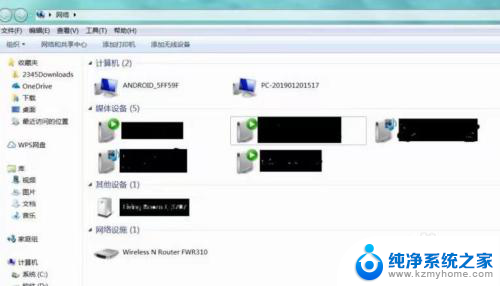
2.设置启动
找到SSDP Discovery,并右键设置启动(自动);再找到 Windows MediaPlayer Network Sharing Service,右键设置启动(自动);
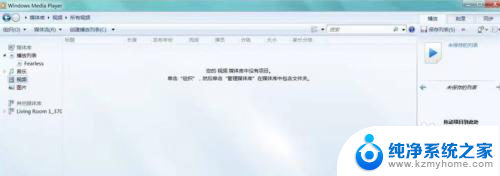
3.设置为家庭网络
然后再在【网络和共享中心】中将当前电脑的无线网络类型设置为【家庭网络】。

4.打开windows media player
在【开始】菜单搜索打开windows media player;在【媒体流】中,勾选【允许远程控制我的播放器】和【自动允许设备播放我的媒体】;选择更多流选项】,选择全部允许;
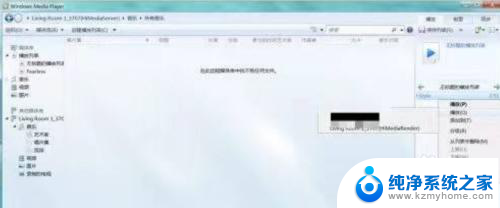
5.选择无线投屏
在已经连接好同一个WiFi的手机上选择【无线投屏】,在列表中找到您的手机即可。
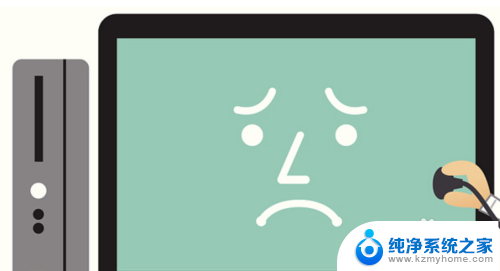
以上就是Windows 7 旗舰版如何进行手机投屏的全部内容,如果你也遇到了同样的情况,赶快参照小编的方法来解决吧,希望对大家有所帮助。
windows7旗舰版怎样手机投屏 win7如何打开无线投屏功能相关教程
- win7系统怎么开启投屏功能 win7无线投屏功能怎么使用
- widos7 手机怎么投屏电脑上 手机如何通过无线投屏功能将屏幕投射到Win7系统电脑上
- w7系统怎么无线投屏到电视 win7电脑怎样无线投屏到电视
- win7专业版旗舰版哪个好用 win7专业版和旗舰版功能区别
- windows7旗舰版黑屏只有一个鼠标 win7旗舰版系统开机黑屏只有鼠标怎么办
- w7怎么投屏到电视 Win7电脑如何无线投屏到电视
- 手机能投屏到电脑上吗win7 如何将手机屏幕投射到win7系统电脑上的详细方法
- win7可以投屏电视吗 win7电脑无线投屏到电视的步骤
- win7如何将手机投屏到电脑 在win7系统的电脑上如何将手机屏幕投射
- 求win7 旗舰版激活密钥 win7旗舰版永久激活教程
- win7设置局域网 WIN7局域网文件共享密码设置
- win7系统盘分区 WIN7系统自带工具分区调整教程
- windows7共享打印机 Win7打印机共享设置详细步骤
- windows7ie浏览器能到11吗 Win7升级IE11的必要性及方法
- window7怎么换壁纸 win7桌面壁纸怎么设置
- win7无线乱码修复 win7中文wifi乱码怎么解决
win7系统教程推荐
- 1 win7设置局域网 WIN7局域网文件共享密码设置
- 2 win7系统盘分区 WIN7系统自带工具分区调整教程
- 3 windows7ie浏览器能到11吗 Win7升级IE11的必要性及方法
- 4 win7设置屏幕休眠时间 win7怎么调节屏幕的休眠时间
- 5 win7怎么局域网共享打印机 Win7怎样在局域网中共享打印机
- 6 设备管理器win7 win7系统设备管理器打开方法
- 7 w7怎么投屏到电视 Win7电脑如何无线投屏到电视
- 8 windows7快速截图 Win7系统5种截图方法教程
- 9 win7忘记密码怎么打开电脑 win7开机密码忘记了找回方法
- 10 win7下共享打印机 win7如何在局域网内共享打印机